在当今数字化时代,笔记本电脑已成为我们日常生活和工作中不可或缺的伙伴,当遇到戴尔笔记本电脑无法启动的情况时,这无疑会给我们带来不小的困扰,无论是因系统崩溃、硬件故障还是其他未知原因,了解一些基本的故障排查和解决方案对于快速恢复电脑运行至关重要,本文将详细介绍戴尔笔记本电脑开不了机的可能原因及相应的解决步骤,帮助用户快速诊断并解决问题。
一、检查电源与连接
1. 电源适配器问题
确保电源适配器正确连接到电源插座,并且另一端已稳固地插入笔记本电脑的充电接口,检查电源线是否有损坏或断裂的迹象,有时电源线内部的线路问题也会导致无法充电。
2. 电池问题
尝试拔下电池,直接用电源适配器开机,如果能够启动,说明电池可能已损坏或电量耗尽,应先尝试充电后再使用电池开机,如果仍无法启动,则可能是主板或电源管理模块的问题。
二、检查显示屏与指示灯
1. 显示屏无反应
如果按下电源键后,电源指示灯亮起但显示屏无任何反应(如黑屏),可尝试以下方法:
- 连接外部显示器(如通过HDMI或VGA线),检查是否能正常显示,如果能显示,说明笔记本电脑的显示屏可能已损坏或连接线有问题。
- 尝试使用Fn+F7(或其他特定键组合)切换显示模式,看是否能唤醒屏幕。
- 长时间按住电源键15秒以上进行强制关机,然后再次尝试开机。
三、BIOS/UEFI恢复与更新
1. BIOS/UEFI恢复
如果电脑因系统损坏或病毒入侵而无法进入操作系统,可以尝试进入BIOS/UEFI恢复模式,通常需要重启电脑时连续按F2、F12或Delete键(具体取决于戴尔型号),根据屏幕提示操作恢复BIOS/UEFI至出厂设置。
2. BIOS/UEFI更新
有时,BIOS/UEFI的旧版本也可能导致启动问题,访问戴尔官网下载并安装最新的BIOS/UEFI更新程序,按照说明进行更新操作,注意在更新过程中不要断电或重启电脑。
四、硬件故障排查
1. 内存条问题
尝试拔下内存条(RAM)并重新安装,确保它们完全插入且没有松动,有时内存条接触不良也会导致启动失败,如果有多条内存,可尝试逐一测试以确定哪一条有问题。
2. 硬盘问题
硬盘故障是另一个常见原因,如果怀疑硬盘问题,可尝试以下方法:
- 使用Windows安装盘或U盘启动到PE环境(Pre-installation Environment),检查硬盘是否被识别。
- 尝试从BIOS/UEFI中禁用硬盘启动,然后使用其他存储设备尝试启动(如USB驱动器)。
- 如果硬盘被检测到但无法访问数据,可能需要数据恢复服务或更换新硬盘。
五、软件与系统问题
1. 操作系统问题
如果电脑能进入BIOS/UEFI但无法进入Windows或其他操作系统,可能是系统文件损坏或引导记录问题:
- 使用Windows安装盘进行修复安装或选择“启动修复”选项。
- 检查是否有多个操作系统引导记录冲突,必要时进行删除或重新配置。
- 运行系统文件检查器(SFC)扫描以修复损坏的系统文件。
2. 病毒或恶意软件
有时病毒或恶意软件也会导致电脑无法正常启动,在安全模式下运行杀毒软件进行全面扫描,并确保所有安全更新已安装,如果病毒清除后仍有问题,考虑重装操作系统以排除所有潜在威胁。
六、专业帮助与预防措施
如果以上方法均不能解决问题,建议联系戴尔官方客服或授权维修中心进行进一步诊断和维修,为预防未来出现类似问题,可采取以下措施:
- 定期备份重要数据至外部存储设备。
- 保持操作系统和所有软件更新至最新版本。
- 避免在不信任的网站上下载和安装软件、插件等。


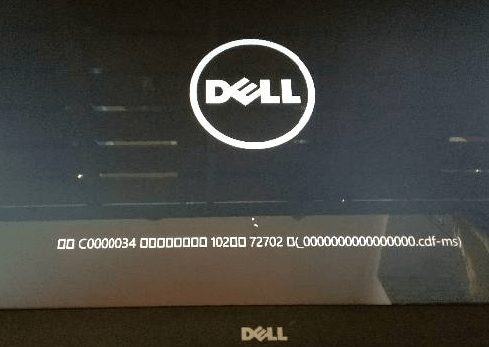

 京公网安备11000000000001号
京公网安备11000000000001号 苏ICP备2021021956号-1
苏ICP备2021021956号-1
还没有评论,来说两句吧...